実験環境の構築
1.1 演習の全体確認
本演習では、ルータとハブ、PCを用いてネットワークの構築を行う。
おおまかな流れは下記のとおりである。
- ルータの初期化
- FastEthernet0側の設定
- FastEthernet0側のネットワークにPC3台を接続
- Ethernet0側の設定
- Ethernet0側のネットワークにPC3台を接続
- ルーティングテーブルの作成
- 経路確認、トラフィックの計測
1.2 機器の準備
1.2.1 機器の確認
本演習では以下の機材を使用する。すべての機材がそろっているかどうかを確認すること。また、返却の際にも確認すること。
- 個人所有のパソコン
- 演習室のパソコン
- Ciscoルータ(1710) 1台
- ハブ(CentreCOM MR815TL または Corega Tap HUB8L) 2台
- LANケーブル(ストレート) 6,7本(足りない可能性があるため、各自持ってくることを推奨する)
- ルータ付属のシリアルケーブル 1本
- シリアル-パラレル の変換コネクタ 1個
- シリアル-USB の変換コネクタ 1個
1.2.2 機器の接続
- ルータの電源をつなぐ
- スイッチングハブの電源をつなぐ
- シリアルケーブルの片方にUSB変換を接続し、ルータ(CONSOLE端子)と演習室のパソコンにつなぐ。
ここまでで、下の写真のような配線になる。
(ここでのルータとハブを繋ぐケーブルは分かりやすいように短いものを使用している。)

- 自分のPCとハブの間をストレートLANケーブルで接続する。
各自のPCを、1X~6Xの間につなぐ。
- ハブとルータの間を、ストレートLANケーブルで接続する。
ルータと7Xをつなぐ。
FastEthernetとEthernetの違い

上の図のようにLANコネクタには「10BT ETHERNET」と「10/100 ETHERNET」があるが、「10BT ETHERNET」は Ethernet用、「10/100ETHERNET」はFastEthernet用である。Ethernetとは通信速度を10MbpsのLAN規格、FastEthernetとは通信速度100MbpsのLAN規格のことである。
1.2.3 設定環境確認
1.2.3.1 TeraTermの設定確認
シリアルポートでルータのコンソール画面を扱うための設定を行う。
- 起動する
- 「新しい接続」のダイアログが出るので、キャンセルする。
- 「設定」の「シリアルポート」が以下の設定になっていることを確認して、OKを押す。
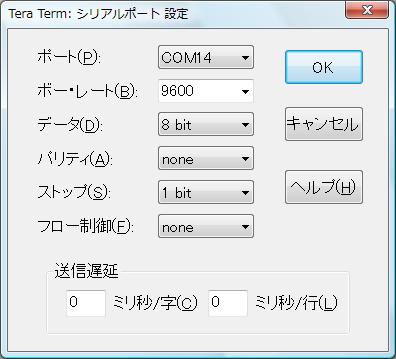
1.2.4 ルータのリセット
ルータの初期化などの作業は、実際に行うのは1人となるが、班員全員で分担しながら協力して行うこと。
- 演習室のPC上で、TeraTermを起動する
- シリアルポートの中からCOM X(XはOSでUSB変換ケーブルに割り当てられた番号)を選択する。
もし選択できない場合は正しくUSB機器が認識されていない可能性があるため、挿し直すこと。
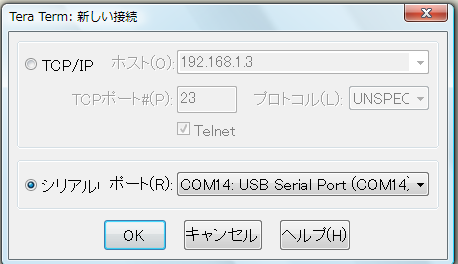
ポート番号の調べ方は
「コントロールパネル→Windowsの開始→詳細を表示します→システムの詳細設定→ハードウェア→デバイスマネージャ」
または、
スタートメニュー内の「コンピュータ」を右クリックしてプロパティを開き、「システムの詳細設定→ハードウェア→デバイスマネージャ」
でポート(COM と LPT)を調べると、ポート名が判明する。注意
もしポート番号が5以上だった場合は、接続できない恐れがある。1~4番までの空いているポートを指定して接続すること。
手順は、上のポート番号を確認するやり方と同様にデバイスマネージャを開くことで変更することができる。デバイスマネージャ内のポート(COM と LPT)から、ポート番号を変更したいデバイスを選択し、右クリックからプロパティを開く。COMポート番号を指定する欄があるので、COM番号を1~4の間にする。
- ルータの電源を入れる。
- 以下の表示が出るまでしばらく待つ。
System Bootstrap, Version 12.2(7r)XM2, RELEASE SOFTWARE (fc1)
この表示が出てこなければ、実験副手を呼ぶこと。
TAC Support: http://www.cisco.com/tac
Copyright (c) 2003 by cisco Systems, Inc. - もし「--- System Configuration Dialog ---」が出てきたら、「no」と入力する。表示されない場合は次へ進む。
- 表示が止まったら、Enterを押す。
- 以下のコマンドラインが表示される。
Router>
- 電源を切って5秒待つ。
- 電源を入れ、約30秒後にブレークを送信する。
<ブレークを送信する方法>
メニューから「Control -> Send Break」
または 「Alt+B」でも可 - 以下のコマンドラインが表示される。
rommon 1 >
- 「confreg 0x142」と打つ
- 以下のコマンドラインが表示される。
rommon 2 >
- 「reset」と打つ。
- ルータが再起動されるので、立ち上がるまで待ち1.2.5のルータの初期設定に進む。
1.2.5 ルータの初期設定
- ルータを立ち上げる。
-
Would you like to ente initial System Configuration Dialog ?
が出るので、yesと入力する。
Would you like to enter basic management setup? [yes/no]:
と出るので、noと入力する。
First, would you like to see the current interface summary? [yes]:
と出るので、yesと入力する。
- 以下のとおりに設定を行う。
Enter host name [Router]: Router (※ルータのホスト名の設定)
Enter enable secret: router (※ルータの管理者パスワード)
Enter enable password: router2
Enter virtual terminal password: virtual(※telnetでログインする際に必要なパスワード)
Configure SNMP Network Management? [yes]: no
- 以下のとおりに設定を行う。
Configure IP? [yes]: no
Configure bridging? [no]: no
Do you want to configure Ethernet0 interface? [yes]: no
Do you want to configure FastEthernet0 interface? [yes]: no
Would you like to go through AutoSecure configuration? [yes]: no - 以下のとおりに表示される。
[0] Go to the IOS command prompt without saving this config.
[1] Return back to the setup without saving this config.
[2] Save this configuration to nvram and exit.以下のとおりに設定を行う。
Enter your selection [2] : 2
2を選択し、設定を保存する。
- ルータが起動するので、システムメッセージの表示が止まってからEnterを押す。
- 以下のコマンドラインが表示される。
Router>
- 「enable」と入力する。
Router> enable
Password:
※パスワードは「Enter enable secret」で指定したパスワードである。
- 以下のコマンドラインが表示される。表示が「>」から「#」に変わっているか確認すること。
Router#
- 「configure terminal」と入力する。
- 以下のコマンドラインが表示される。
Router(config)#
「config-register 0x2102」を入力する。
Router(config)# config-register 0x2102
※0x2102で問題がある場合0x102を使用する。
- 「exit」でenableモードまで戻り、「write memory」と入力して設定を保存する。
Router(config)# exit
Router#
Router# write memoryつぎに、ルータに設定が保存されているかどうかの確認を行う。
- ルータの電源を切り5秒後にルータを再び立ち上げる。TeraTermはそのままにしておく。
- ルータが立ち上がる。表示が止まったら、Enterを押す。
- 以下のコマンドラインが表示される。
Router>
- 下記の通りに入力をおこなう。
Router> enable
Password: ※パスワードは「Enter enable secret」で指定したパスワードである。
Router# exit
以上で設定は終了である。
※もし19でパスワードが問われなかった場合、設定が保存されていないので、1.2.4に戻り設定をやり直すこと。
1.2.6 IPアドレスを設定する
ここから本格的にルータの設定を行うが、設定を始める前にルータのモードについて説明する。
CISCOルータには通常モード、enableモード、configureモードがある。 設定を行う際には、通常モードからenableモードに入り、enableモードからconfigureモードにして設定を行う。
1.2.6.1 FastEthernet0側の設定
ルータの裏面が「10/100 ETHERNET」となっている端子が『FastEthernet0』である。
- enableモードにする。
Router> enable
Password:
Router#※パスワードは「Enter enable secret」で指定したパスワードである。
- configureモードにする。
Router# configure terminal
Enter configuration commands, one per line. End with CNTL/Z.
Router(config)# - FastEthernet0の設定モードにする。
Router(config)# interface FastEthernet0
Router(config-if)# - FastEthenet0のIPアドレスを設定する。
Router(config-if)# ip address 192.168.1.2 255.255.255.0
IPアドレスは各班ごとに正しいIPを入れる(例. 192.168.1.2)。
各班ごとのIPアドレスはここに示してある。
「255.255.255.0」は、サブネットマスクであり、各班ともに固定である。サブネットマスクとは?
IPアドレスからネットワークアドレスを求める場合に使用するマスク値のこと。IPアドレスとサブネットマスクの論理積をとることでネットワークアドレスを取得することができる。
-
FastEthrnet0 ポートを有効にする。デフォルトでは無効になっているので、下記のとおり入力を行い有効にする。
Router(config-if)# no shutdown
- IPアドレスが設定されているか確認をおこなう。下記の通り入力を行い、enableモードへ戻る。
下記の通り入力を行う。
Router(config-if)# exit
Router(config)# exit
Router#Router# show interfaces FastEthernet0
正しく設定が行われていれば、下記のとおりFastEthernet0の状態を確認することができる。
FastEthernet0 is up, line protocol is up
Hardware is PQUICC_FEC, address is 000c.ce4b.e8b2 (bia 000c.ce4b.e8b2)
Internet address is 192.168.1.2/24
MTU 1500 bytes, BW 100000 Kbit, DLY 100 usec,
reliability 200/255, txload 1/255, rxload 1/255
Encapsulation ARPA, loopback not set
Keepalive set (10 sec)
Auto-duplex, 10Mb/s, 100BaseTX/FX
ARP type: ARPA, ARP Timeout 04:00:00
Last input 00:00:24, output 00:00:03, output hang never
Last clearing of "show interface" counters never
Input queue: 0/75/0/0 (size/max/drops/flushes); Total output drops: 0
Queueing strategy: fifo
Output queue: 0/40 (size/max)
5 minute input rate 0 bits/sec, 0 packets/sec
5 minute output rate 0 bits/sec, 0 packets/sec
41 packets input, 2778 bytes
Received 0 broadcasts, 0 runts, 0 giants, 0 throttles
0 input errors, 0 CRC, 0 frame, 0 overrun, 0 ignored
0 watchdog
0 input packets with dribble condition detected
98 packets output, 7173 bytes, 0 underruns
46 output errors, 0 collisions, 1 interface resets
0 babbles, 0 late collision, 0 deferred
46 lost carrier, 0 no carrier
0 output buffer failures, 0 output buffers swapped out「FastEthernet0 is up」となっているか確認すること。
[重要] 設定の保存を行う
FastEthrnet0ポートの設定が完了したところで、ルータの設定を保存する。
- enableモードにする。
- 「write memory」と打つ。
- 保存される。
注意
保存されるのはルータの設定である。個人のPCのIPアドレスなどは保存されないので注意。
環境構築は以上で終了である。
演習課題があるので取り組むこと。